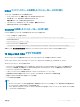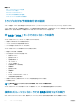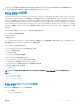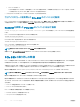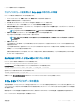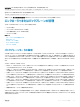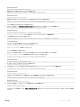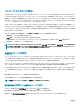Users Guide
出力は次のとおりです。
BackplaneCurrentMode=UnifiedMode
2 要求されたモードを表示するには、次のコマンドを実行します。
racadm get storage.enclosure.1.backplanerequestedmode
出力は次のとおりです。
BackplaneRequestedMode=None
3 要求されたバックプレーンモードをスプリットモードに設定するには、次のコマンドを実行します。
racadm set storage.enclosure.1.backplanerequestedmode "splitmode"
コマンドが成功したことを示すメッセージが表示されます。
4 次のコマンドを実行して、backplanerequestedmode 属性がスプリットモードに設定されていることを確認します。
racadm get storage.enclosure.1.backplanerequestedmode
出力は次のとおりです。
BackplaneRequestedMode=None (Pending=SplitMode)
5 storage get controllers コマンドを実行して、コントローラのインスタンス ID を書き留めます。
6 ジョブを作成するには、次のコマンドを実行します。
racadm jobqueue create <controller instance ID> -s TIME_NOW --realtime
ジョブ ID が返されます。
7 ジョブステータスのクエリを実行するには、次のコマンドを実行します。
racadm jobqueue view -i JID_xxxxxxxx
ここで、JID_xxxxxxxx は手順 6 のジョブ ID です。
ステータスが保留中として表示されます。
完了ステータスが表示されるまで、ジョブ ID のクエリを続行します(このプロセスには最大で 3 分かかります)。
8 backplanerequestedmode 属性値を表示するには、次のコマンドを実行します。
racadm get storage.enclosure.1.backplanerequestedmode
出力は次のとおりです。
BackplaneRequestedMode=SplitMode
9 サーバをコールドリブートするには、次のコマンドを実行します。
racadm serveraction powercycle
10 システムは POST と CSIOR を完了した後、次のコマンドを入力して backplanerequestedmode を確認します。
racadm get storage.enclosure.1.backplanerequestedmode
出力は次のとおりです。
BackplaneRequestedMode=None
11 バックプレーンモードがスプリットモードに設定されていることを確認するには、次のコマンドを実行します。
racadm get storage.enclosure.1.backplanecurrentmode
出力は次のとおりです。
BackplaneCurrentMode=SplitMode
12 次のコマンドを実行して、ドライブ 0~11 のみが表示されていることを確認します。
racadm storage get pdisks
RACADM コマンドの詳細については、dell.com/idracmanuals にある『iDRAC RACADM コマンドラインインタフェースリファレンスガイド』を参照し
てください。
ストレージデバイスの管理
239